Cum se elimină semnătura Avast Email
E Mail Stai Securitate Erou / / March 14, 2021
Ultima actualizare la

Avast se numără printre cele mai populare programe antivirus gratuite pentru utilizatorii de Windows, dar nu este lipsit de probleme. În special, una dintre caracteristicile sale mai neobișnuite este adăugarea automată a unei reclame Avast la e-mailurile dvs. de ieșire. Când instalați Avast (sau fratele său strâns legat AVG), acesta adaugă automat reclame în partea de jos a mesajelor dvs. de e-mail.
Înțeles, această caracteristică se poate dovedi iritantă pentru unii utilizatori, mai ales că funcția nu este imediat evidentă înainte de instalare. De asemenea, poate adăuga un element neprofesional e-mailurilor dvs., în special pentru profesioniști. Dacă doriți să eliminați semnătura de e-mail Avast, iată ce va trebui să faceți.
Ce este Avast Email Signature?
Semnătura de e-mail Avast este activată automat atunci când instalați software-ul antivirus Avast. În timp ce Avast rulează, software-ul adaugă automat o semnătură de subsol la orice e-mailuri pe care le scrieți.
Avast adaugă acest lucru la e-mailurile scrise în clienții de e-mail instalați precum Outlook, precum și prin intermediul serviciilor de e-mail web precum Gmail. Mesajul pe care îl veți adăuga va varia, inclusiv „Fără virus” și „Acest e-mail a fost trimis de pe un computer fără virus protejat de Avast”.
Această caracteristică este activată și în AVG, software-ul antivirus gratuit deținut de Avast, care împărtășește multe dintre caracteristicile sale. Deși anunțul este un mod gratuit și util pentru Avast de a câștiga noi clienți, acesta avertizează fiecare destinatar de e-mail că sunteți folosind Avast sau AVG. În special pentru utilizatorii profesioniști, această reclamă gratuită poate reduce calitatea e-mailurilor pe care le trimiteți.
Puteți elimina semnătura de e-mail Avast înainte de a trimite un e-mail, dar acesta este un proces care necesită mult timp. În schimb, cel mai bun mod de a opri apariția este dezactivarea completă a funcției. Cu toate acestea, acest proces nu este clar, așadar, dacă doriți să opriți semnătura de e-mail Avast din Avast sau AVG, va trebui să urmați pașii de mai jos.
Cum se dezactivează semnătura Avast Email
Semnătura de e-mail Avast apare pentru utilizatorii Avast pe Windows 10. Dacă doriți să îl eliminați, va trebui să începeți făcând clic dreapta pe pictograma portocalie Avast de pe bara de activități, vizibilă în zona tăvii de sistem din dreapta.
Din meniu, apăsați tasta Deschideți interfața utilizator Avast opțiune.
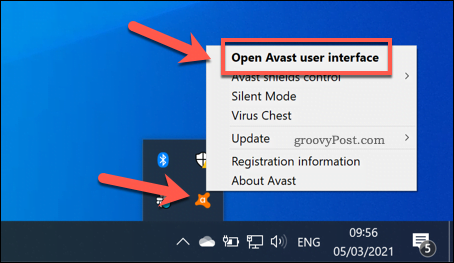
Aceasta va deschide interfața cu utilizatorul Avast. Pentru a accesa meniul de setări, apăsați tasta Meniul opțiunea din partea dreaptă sus.
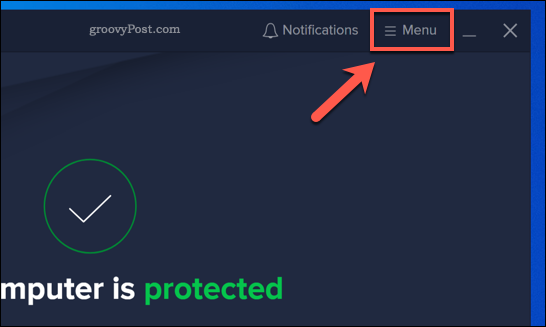
Din meniu, apăsați tasta Setări opțiune.
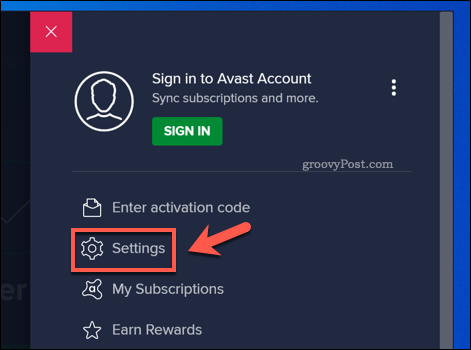
În meniul de setări Avast, apăsați pe Protecţie fila din stânga. Va apărea o listă cu funcțiile și setările de protecție Avast - selectați Core Shields opțiune.
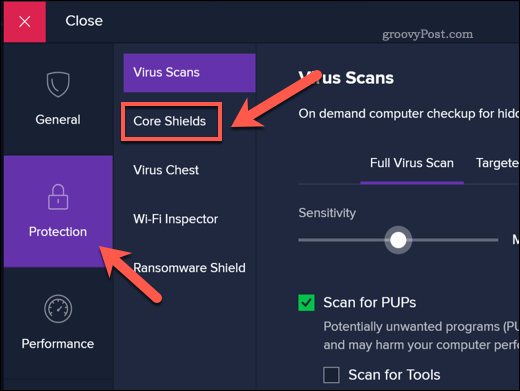
Derulați prin Core Shields până când ajungeți la Configurați setările scuturilor categorie. De aici, apăsați pe Scut de poștă opțiune.
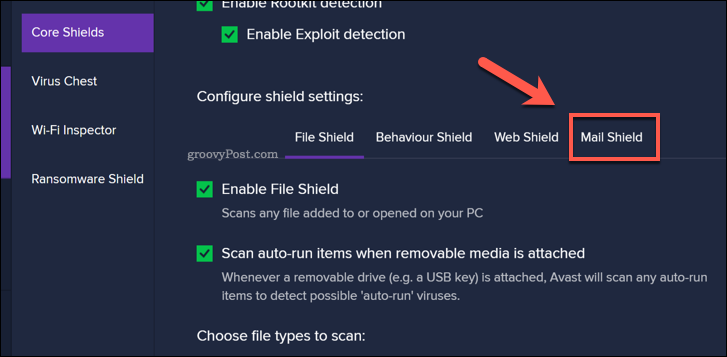
În Scut de poștă din meniu, veți vedea diverse funcții menite să vă protejeze e-mailurile folosind Avast. Cu toate acestea, pentru a elimina semnătura de e-mail Avast, asigurați-vă că debifați Adăugați o semnătură la sfârșitul e-mailurilor trimise opțiune.
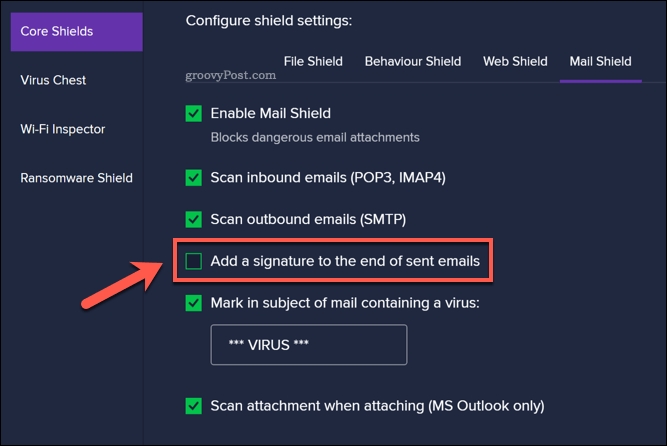
Setarea ar trebui să fie dezactivată de îndată ce debifați caseta de setare, împiedicând orice viitoare reclame Avast să fie adăugate la mesajele dvs. de e-mail.
Dacă sunteți mulțumit de schimbare, apăsați pe Închide din colțul din stânga sus pentru a închide meniul de setări.
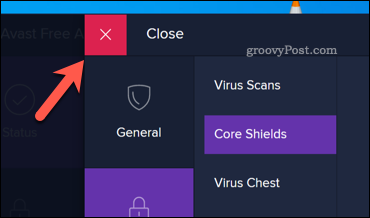
Cum se dezactivează semnăturile de e-mail în AVG
În timp ce anterior era independent, popularul software antivirus gratuit AVG este deținută de Avast din 2016. Acum folosește același motor de scanare și încorporează multe dintre aceleași caracteristici, inclusiv reclama prin semnătură prin e-mail. La fel ca Avast, aceste reclame prin e-mail sunt adăugate în partea de jos a mesajelor de e-mail pe care le trimiteți de la clienții de e-mail desktop și în browserul dvs. web.
Procesul de eliminare a semnăturii de e-mail AVG pe Windows 10 este similar cu utilizatorii Avast. Puteți începe făcând dublu clic pe sigla AVG din zona din bara de activități a barei de activități. Alternativ, faceți clic dreapta pe pictogramă, apoi apăsați Deschis în fereastra pop-up.
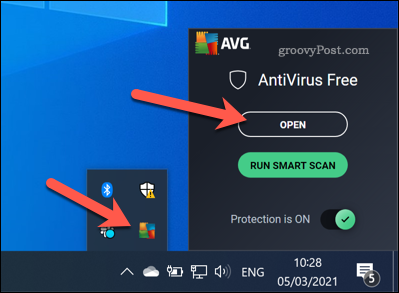
În interfața principală AVG, apăsați tasta Meniul opțiunea din partea dreaptă sus.
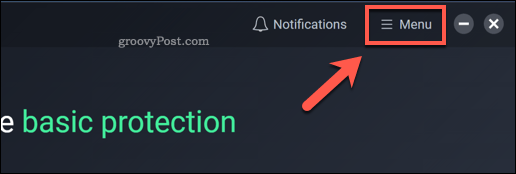
Din meniu, apăsați Setări.
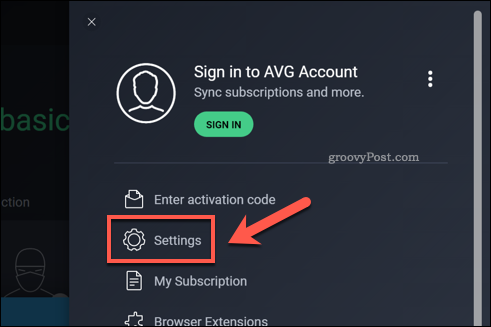
În meniul de setări AVG, apăsați Protecție de bază> Scut de e-mail pentru a vizualiza setările de e-mail. Pentru a elimina semnăturile de e-mail AVG, debifați Adăugați o semnătură la sfârșitul e-mailurilor trimise opțiune.
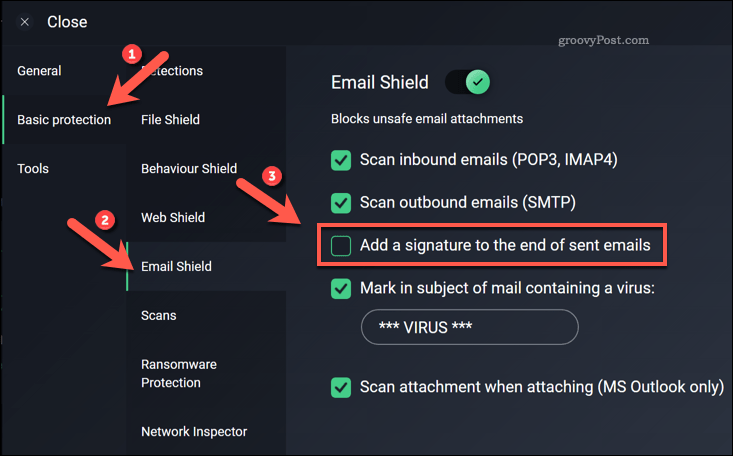
Dacă setarea este bifată, reclamele AVG nu vor mai fi adăugate la mesajele de e-mail pe care le trimiteți. Setarea se va salva automat, așa că apăsați Închide din stânga sus pentru a închide meniul de setări.
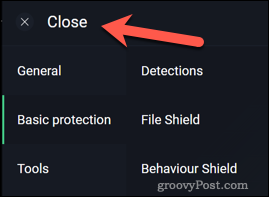
Protejarea computerelor Windows 10
Avast (și filiala sa AVG) sunt antivirusuri populare, dar cu scandaluri de confidențialitate și controversate „Caracteristici”, cum ar fi semnătura de e-mail Avast, cu siguranță merită luate în considerare alternative. În special, Windows Defender este o modalitate excelentă de a păstrați computerul curat fără a recurge la software terță parte.
Software-ul antivirus precum Avast și AVG poate fi leacul unei infecții, dar păstrarea computerului fără virus depinde în totalitate de tine. Vă puteți păstra computerul în siguranță până la actualizându-l în mod regulat, inclusiv actualizarea regulată a oricărui software instalat. Ar trebui, de asemenea faceți o copie de rezervă a fișierelor pentru a vă asigura că puteți cu ușurință ștergeți-vă computerul și începeți din nou dacă ajungeți la o infecție cu virus de care nu vă puteți recupera.
Cum se șterge memoria cache Google Chrome, cookie-urile și istoricul navigării
Chrome face o treabă excelentă de a stoca istoricul de navigare, memoria cache și cookie-urile pentru a optimiza performanțele browserului dvs. online. Așa este cum să ...
Ghidul dvs. pentru partajarea documentelor în Documente, Foi de calcul și Prezentări Google
Puteți colabora cu ușurință cu aplicațiile Google pe web. Iată ghidul dvs. pentru partajarea în Documente, Foi de calcul și Prezentări Google cu permisiunile ...
